经历了前前后后两三个星期都在搞这个Hello World,遇到了种种问题,今天终于成功了,故在此记录一下整个过程,对以后也有所借鉴。
(Android Studio3.0.1+Genymotion模拟器API26 8.0+安卓项目6.0,注意在Android SDK Manager的Extrax中要安装HAXM)
- 创建项目过程




接下里我参考博客但操作又与之有些不同:http://blog.csdn.net/u013067166/article/details/52204430

只不过我只是修改文件 D:\work_file\AndroidDevelop\Hellow\gradle\wrapper,具体看你的创建的项目位置

我的Setting是这样的:


稍微等一会,进入AS

进入之后会运行一会报错:

这时,我参考文章成功解决这一问题:https://blog.csdn.net/k_bb_666/article/details/78988560
在gradle.properties文件中添加以下命令:android.enableAapt2=false

并在文件(具体位置看软件AS的安装位置):E:\softwear\Android\AndroidStudio\plugins\android\lib\templates\gradle-projects\NewAndroidProject\root\gradle.properties.ftl 添加语句android.enableAapt2=false,只需添加一次保存即可。

然后点击上图的Sync Now,这个问题解决,
这种方法的确可行,但是每次新建项目都要在gradle.properties中写一行代码比较麻烦,其实这个问题也可以通过设定通用配置一次性解决,就不用每次都要输入了,相关方法:
首先,看 C:\Users\用户名.gradle 目录下没有gradle.properties文件,没有就创建一个,然后打开这个新建的gradle.properties,并在里面添加禁用 aapt2 的那句代码android.enableAapt2=false,保存就行了。
项目继续运行,但是又出现了问题:
Error:Execution failed for task ‘:app:preDebugAndroidTestBuild’.
Conflict with dependency ‘com.android.support:support-annotations’ in project ‘:app’. Resolved versions for app (26.1.0) and test app (27.1.1) differ. See https://d.android.com/r/tools/test-apk-dependency-conflicts.html for details.

我又开始网上搜索,终于找到解决办法,参考文章:https://www.cnblogs.com/ldq2016/p/9765914.html
在app 的 build.gradle 中, 在 android{…} 里添加如下代码:
configurations.all {
resolutionStrategy.force 'com.android.support:support-annotations:27.1.1'
}

再次点击Sync Now,等待一分钟左右,项目运行成功:

至此,项目运行完成,接下来是AVD搭建,我用的是Genymotion,自己创建的虚拟机没有一次成功过。至于Genymotion如何在Android Studio中配置,可以参考博客,这里同时也会安装VirtualBox,https://blog.csdn.net/qq_40223688/article/details/78997883
注意在Android Studio中安装Genymotion插件时,把之前配置代理先关闭掉,才能下载成功,然后再开启就行了
配置好Genymotion以后,开启View ->Toolbar,就会出现如下的图标:
如果出现如下情况,点击refresh:


2. 在Genymotion中事先下载好AVD,种类有很多,我选择的是Google Nexus5X 、Android API26 8.0版的,要注意,使用Genymotion要提前打开VirtualBox。

在Android Studio点击Genymotion,选择已存在的虚拟机,点击Start:


等一会,出现如下界面:

接下来,点击运行按钮,选择虚拟机,点击OK:

等待一段时间,这个过程要完成gradle build Running以及APP的安装工作,耗时比较长

通过Event Log查看问题情况:

这个过程用了近10分钟,不过还好,出现了想要的结果:

至此,大功告成,希望对与我同样问题的有所帮助。
另外,新建项目一开始会自动下载gradle,第一次都是会如此,让它下载好,接下来按照我上面的介绍过程,就没有再重复下载gradle,我的gradle文件C:\Users\khq溪风.gradle\wrapper\dists\gradle-4.1-all里面是:
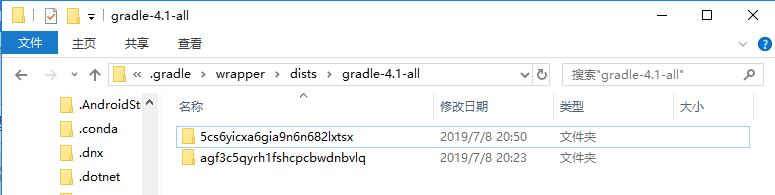
第二个是之前的,一开始就下载好的,第一个是新建项目的时候又下载的,两个文件里面的内容都一样,都是昨天的文件,今天这次我新建的项目没有再重复下载gradle,可能与上文中的配置有关。需要等到第一次下载好以后(耗时长),在Setting中进行配置。
最后吐槽几句,Android Studio自己创建的AVD不知道怎么回事,程序运行没问题,但始终就是黑屏不显示,网上搜索了一大堆都不管用,什么与HAXM有关的,冷启动的,在AVD高级设置里面选择硬件或者软件而不是自动的情况,解决不了,换了好几种AVD也不行,浪费了我好长的时间,毕竟每次创建项目都要花很长的时间。





















 1739
1739











 被折叠的 条评论
为什么被折叠?
被折叠的 条评论
为什么被折叠?








